Folosește aplicația Scurtături pentru a-ți crea și administra scurtăturile
Aplicația Scurtături îți permite să lucrezi cu aplicațiile cu o simplă atingere sau întrebând-o pe Siri. Află cum creezi, editezi și ștergi o scurtătură. Sau, dacă dorești puțină inspirație, testează câteva Scurtături de început din fila Scurtăturile dvs. sau vizitează fila Galerie pentru a descoperi moduri noi de a-ți automatiza aplicațiile.
De exemplu, o scurtătură pe dispozitivul iPhone care te poate ajuta cu naveta ar putea avea trei acțiuni consecutive:
- Traseele alese de tine te duc acasă.
- Ora de sosire este partajată cu un membru al familiei.
- Se redă un episod din podcastul tău preferat.
După ce creezi o scurtătură, o poți accesa dacă spui „Hey Siri”, apoi numele scurtăturii pe care ai creat-o.

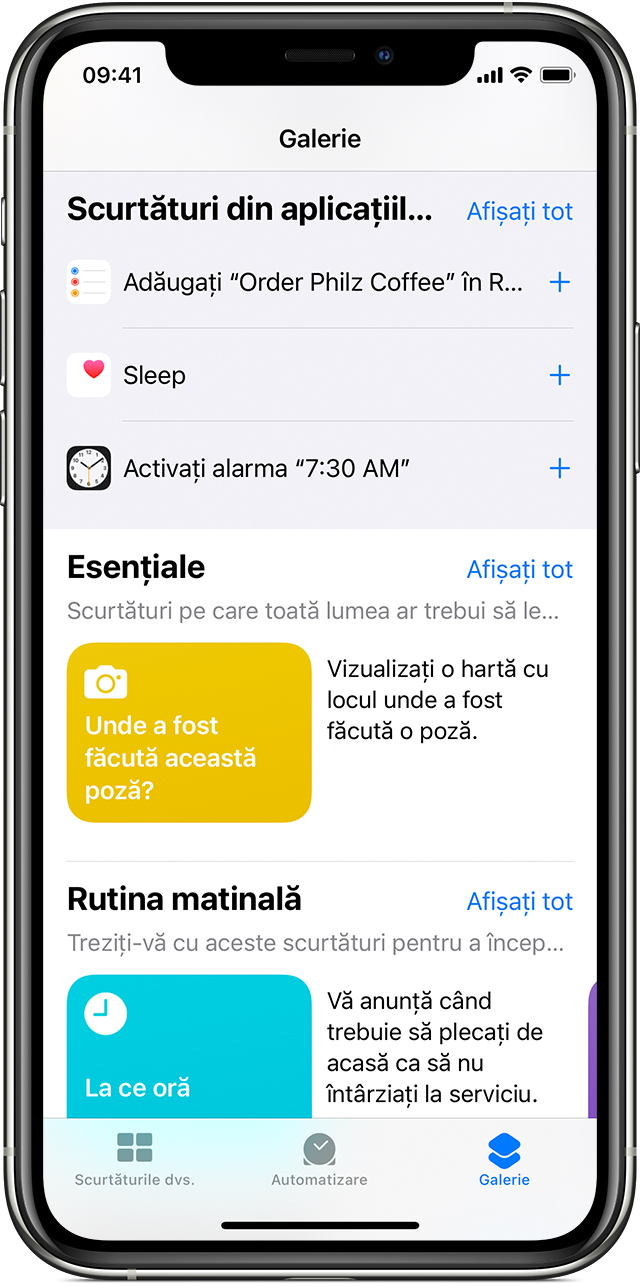
Găsește scurtături noi în Galerie
Scurtăturile apar în Galerie în funcție de aplicațiile și acțiunile pe care le folosești cel mai mult. Pentru a adăuga o scurtătură:
- Pe dispozitivul iPhone, iPad sau iPod touch, deschide aplicația Scurtături.
- Atinge fila Galerie.
- Sub Scurtături din Aplicațiile tale, atinge Afișați tot pentru a vedea acțiuni de la diferite aplicații.
- Atinge Adăugați
 de lângă o scurtătură pe care vrei să o adaugi.
de lângă o scurtătură pe care vrei să o adaugi. - Atinge Adăugați la Siri.
Pentru a rula o scurtătură, rostește „Hey Siri”, apoi numele scurtăturii.

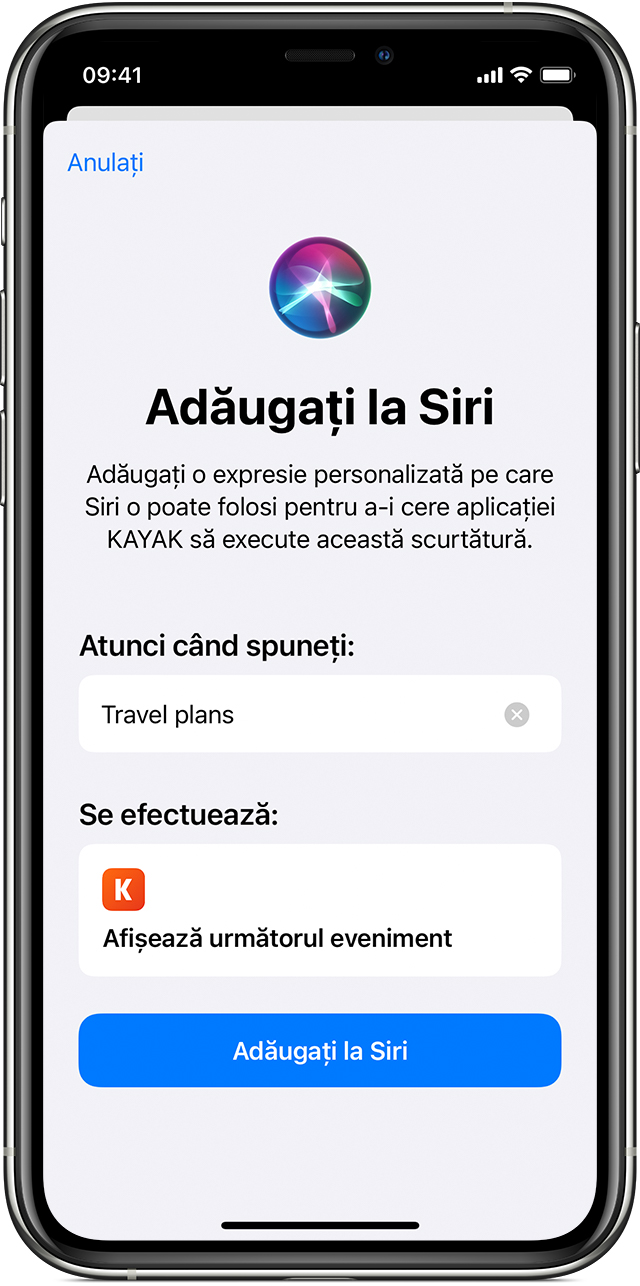
Adaugă o scurtătură dintr-o aplicație terță
Multe aplicații acceptă adăugarea unei scurtături cu Siri. Caută butonul Adăugați la Siri ![]() atunci când utilizezi aplicația sau în configurările aplicației.
atunci când utilizezi aplicația sau în configurările aplicației.
- Atinge Adăugați
 sau butonul Adăugați la Siri
sau butonul Adăugați la Siri  de lângă o scurtătură pe care vrei să o adaugi.
de lângă o scurtătură pe care vrei să o adaugi. - Atinge Adăugați la Siri.
Înainte de a le putea adăuga la Siri, aplicațiile terțe trebuie să fie compatibile cu scurtăturile Siri. Dacă nu vezi o scurtătură pentru o aplicație terță, verifică în App Store dacă aplicația acceptă Scurtături Siri.

Executarea unei scurtături cu Siri
Poți rula orice scurtătură pe care o ai, dacă o întrebi pe Siri pe dispozitivul iPhone, iPad, iPod touch, Apple Watch sau HomePod. Spune doar „Hey Siri,” apoi numele scurtăturii.
Pentru rularea scurtăturilor Siri este necesar iOS 12 sau o versiune ulterioară pe iPhone, iPod touch, HomePod sau Apple Watch Series 3 sau modelele ulterioare și iOS 12 sau iPadOS o versiune ulterioară pe iPad. Scurtăturile care necesită deschiderea unei aplicații ar putea să nu funcționeze pe dispozitivele HomePod și Apple Watch.

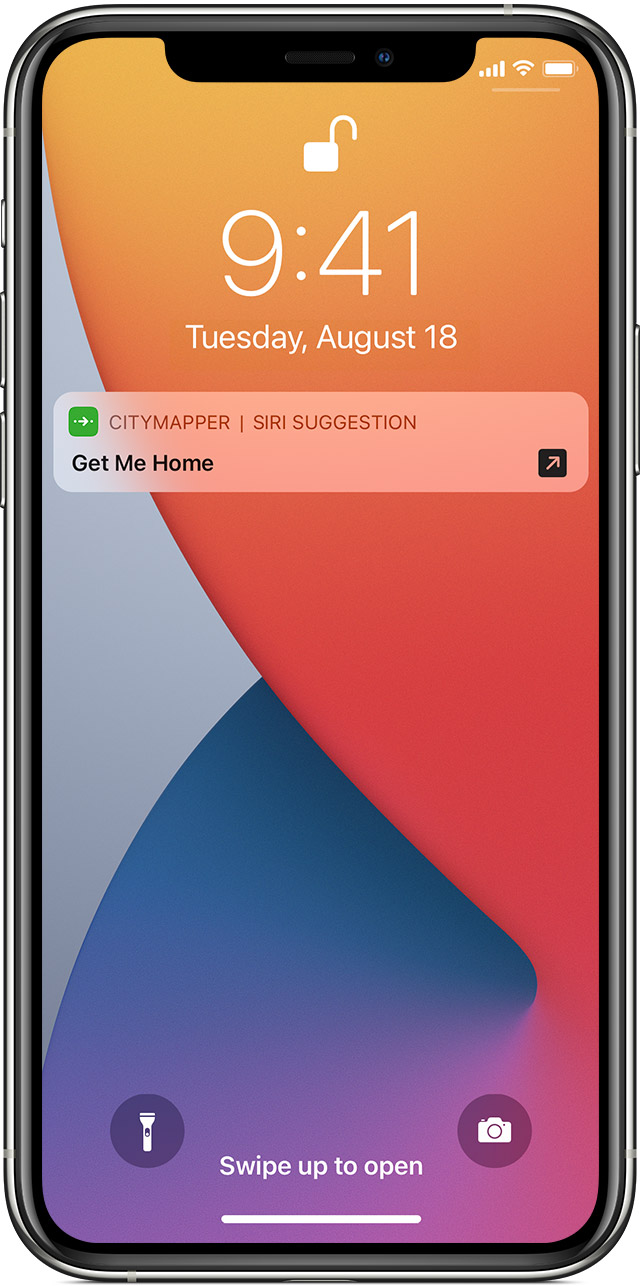
Ți se sugerează scurtături exact atunci când ai nevoie de ele
Siri îți învață rutinele pentru toate aplicațiile pe care le folosești. Siri sugerează apoi un mod simplu de a realiza sarcinile obișnuite pe ecranul de blocare sau în Căutare. De exemplu, dacă folosești aceeași aplicație pentru tranzit în fiecare zi, s-ar putea ca Siri să-ți sugereze să începi traseul către casă.
Pentru a folosi o sugestie Siri, pur și simplu atinge-o pe ecranul de blocare. Sau glisează la stânga pe ecran pentru a afișa Căutare, apoi atinge Sugestia Siri.
Dacă nu dorești să vezi Sugestiile Siri, accesează Configurări > Siri și Căutare, derulează în jos și dezactivează Sugestii la căutare, Sugestii pe ecranul de blocare, Sugestii pe ecranul principal și Sugestii la partajare.

Află mai multe
- Vrei să poți executa scurtături de pe fiecare dispozitiv iPhone, iPad, iPod touch, Apple Watch sau HomePod pe care îl deții? Trebuie doar să te conectezi la iCloud cu același ID Apple pe fiecare dispozitiv.
- Nu vezi scurtătura pe care vrei să o folosești? Este posibil să trebuiască să deschizi aplicația și să faci acțiunea înainte să apară în lista sugerată de scurtături.
- Află mai multe despre utilizarea Siri cu aplicația Scurtături.